vue의 설정에서 데이터를 바인딩하는 방법
Vue에서 설정 데이터를 바인딩하는 방법에는 세 가지가 있습니다. 1. refs: ref 속성을 사용하여 요소 참조를 설정 변수에 바인딩합니다. 2. v-model: 입력 요소 값과 설정 변수의 양방향 바인딩; 사용자 정의 속성: 속성을 생성하고 이를 설정 변수에 바인딩하려면 this.attributeName을 사용하세요.
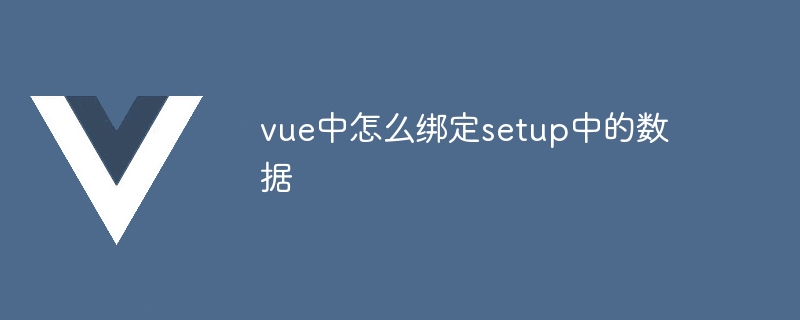
Vue에서 설정 데이터 바인딩
Vue에서는 setup() 함수를 사용하여 로직과 구성 요소 상태를 정의합니다. 이 데이터를 구성 요소 템플릿에 바인딩하려면 다음 방법을 사용할 수 있습니다. setup() 函数定义逻辑和组件状态。为了将这些数据绑定到组件模板,可以使用以下方法:
1. refs
- 使用
ref属性将元素或组件引用绑定到 setup 中的变量。 - 访问绑定的元素或组件,使用
this.$refs.<ref-name>。
示例:
<template>
<input ref="myInput" />
</template>
<script>
import { ref } from 'vue';
export default {
setup() {
const inputRef = ref(null);
return { inputRef };
},
mounted() {
console.log(this.$refs.myInput.value);
}
};
</script>2. v-model
- 使用
v-model指令绑定输入元素值到 setup 中的变量。 v-model将双向绑定输入值和数据变量。
示例:
<template>
<input v-model="inputText" />
</template>
<script>
import { ref } from 'vue';
export default {
setup() {
const inputText = ref('');
return { inputText };
}
};
</script>3. 自定义属性
- 创建自定义属性并将其绑定到 setup 中的变量。
- 访问绑定的值,使用
this.attributeName
ref 속성을 사용하여 요소 또는 구성 요소 참조를 바인딩합니다. 설정 변수.
this.$refs.<ref-name>을 사용하세요. 🎜🎜🎜예: 🎜🎜<template>
<div :my-value="myValue"></div>
</template>
<script>
import { ref } from 'vue';
export default {
setup() {
const myValue = ref('');
return { myValue };
}
};
</script>- 입력 요소 값을 설정의 변수에 바인딩하려면
v-model지시문을 사용하세요. 🎜 v-model은 입력 값과 데이터 변수를 양방향으로 바인딩합니다. 🎜🎜🎜🎜예: 🎜🎜🎜🎜3. 사용자 정의 속성🎜🎜<code>console.log(this.myValue); // 输出从setup绑定的值</code>
로그인 후 복사- 사용자 정의 속성을 생성하고 설정에서 변수에 바인딩합니다. 🎜
- 바운드 값에 액세스하려면
this.attributeName을 사용하세요. 🎜🎜🎜🎜예: 🎜🎜rrreeerrreee
위 내용은 vue의 설정에서 데이터를 바인딩하는 방법의 상세 내용입니다. 자세한 내용은 PHP 중국어 웹사이트의 기타 관련 기사를 참조하세요!

핫 AI 도구

Undresser.AI Undress
사실적인 누드 사진을 만들기 위한 AI 기반 앱

AI Clothes Remover
사진에서 옷을 제거하는 온라인 AI 도구입니다.

Undress AI Tool
무료로 이미지를 벗다

Clothoff.io
AI 옷 제거제

AI Hentai Generator
AI Hentai를 무료로 생성하십시오.

인기 기사

뜨거운 도구

메모장++7.3.1
사용하기 쉬운 무료 코드 편집기

SublimeText3 중국어 버전
중국어 버전, 사용하기 매우 쉽습니다.

스튜디오 13.0.1 보내기
강력한 PHP 통합 개발 환경

드림위버 CS6
시각적 웹 개발 도구

SublimeText3 Mac 버전
신 수준의 코드 편집 소프트웨어(SublimeText3)

뜨거운 주제
 7533
7533
 15
15
 1379
1379
 52
52
 82
82
 11
11
 55
55
 19
19
 21
21
 86
86
 Vue 용 버튼에 기능을 추가하는 방법
Apr 08, 2025 am 08:51 AM
Vue 용 버튼에 기능을 추가하는 방법
Apr 08, 2025 am 08:51 AM
HTML 템플릿의 버튼을 메소드에 바인딩하여 VUE 버튼에 함수를 추가 할 수 있습니다. 메소드를 정의하고 VUE 인스턴스에서 기능 로직을 작성하십시오.
 Vue에서 부트 스트랩을 사용하는 방법
Apr 07, 2025 pm 11:33 PM
Vue에서 부트 스트랩을 사용하는 방법
Apr 07, 2025 pm 11:33 PM
vue.js에서 bootstrap 사용은 5 단계로 나뉩니다 : Bootstrap 설치. main.js.의 부트 스트랩 가져 오기 부트 스트랩 구성 요소를 템플릿에서 직접 사용하십시오. 선택 사항 : 사용자 정의 스타일. 선택 사항 : 플러그인을 사용하십시오.
 vue.js로 JS 파일을 참조하는 방법
Apr 07, 2025 pm 11:27 PM
vue.js로 JS 파일을 참조하는 방법
Apr 07, 2025 pm 11:27 PM
vue.js에서 JS 파일을 참조하는 세 가지 방법이 있습니다. & lt; script & gt; 꼬리표;; mounted () 라이프 사이클 후크를 사용한 동적 가져 오기; Vuex State Management Library를 통해 수입.
 Vue에서 시계를 사용하는 방법
Apr 07, 2025 pm 11:36 PM
Vue에서 시계를 사용하는 방법
Apr 07, 2025 pm 11:36 PM
vue.js의 시계 옵션을 사용하면 개발자가 특정 데이터의 변경 사항을들을 수 있습니다. 데이터가 변경되면 콜백 기능을 트리거하여 업데이트보기 또는 기타 작업을 수행합니다. 구성 옵션에는 즉시 콜백을 실행할지 여부와 DEEP를 지정하는 즉시 포함되며, 이는 객체 또는 어레이에 대한 변경 사항을 재귀 적으로 듣는 지 여부를 지정합니다.
 Vue가 이전 페이지로 돌아 오는 방법
Apr 07, 2025 pm 11:30 PM
Vue가 이전 페이지로 돌아 오는 방법
Apr 07, 2025 pm 11:30 PM
vue.js는 이전 페이지로 돌아갈 수있는 네 가지 방법이 있습니다. $ router.go (-1) $ router.back () 사용 & lt; router-link to = & quot;/quot; Component Window.history.back () 및 메소드 선택은 장면에 따라 다릅니다.
 Vue 다중 페이지 개발은 무엇을 의미합니까?
Apr 07, 2025 pm 11:57 PM
Vue 다중 페이지 개발은 무엇을 의미합니까?
Apr 07, 2025 pm 11:57 PM
VUE 멀티 페이지 개발은 vue.js 프레임 워크를 사용하여 응용 프로그램을 구축하는 방법입니다. 여기서 응용 프로그램은 별도의 페이지로 나뉩니다. 코드 유지 보수 : 응용 프로그램을 여러 페이지로 분할하면 코드를보다 쉽게 관리하고 유지 관리 할 수 있습니다. 모듈 식 : 각 페이지는 쉬운 재사용 및 교체를 위해 별도의 모듈로 사용할 수 있습니다. 간단한 라우팅 : 페이지 간의 탐색은 간단한 라우팅 구성을 통해 관리 할 수 있습니다. SEO 최적화 : 각 페이지에는 자체 URL이있어 SEO가 도움이됩니다.
 VUE 버전을 쿼리하는 방법
Apr 07, 2025 pm 11:24 PM
VUE 버전을 쿼리하는 방법
Apr 07, 2025 pm 11:24 PM
Vue DevTools를 사용하여 브라우저 콘솔에서 vue 탭을 보면 VUE 버전을 쿼리 할 수 있습니다. npm을 사용하여 "npm list -g vue"명령을 실행하십시오. package.json 파일의 "종속성"객체에서 vue 항목을 찾으십시오. Vue Cli 프로젝트의 경우 "vue -version"명령을 실행하십시오. & lt; script & gt에서 버전 정보를 확인하십시오. vue 파일을 나타내는 html 파일의 태그.
 Vue의 div로 점프하는 방법
Apr 08, 2025 am 09:18 AM
Vue의 div로 점프하는 방법
Apr 08, 2025 am 09:18 AM
VUE에서 DIV 요소를 점프하는 두 가지 방법이 있습니다. VUE 라우터를 사용하고 라우터 링크 구성 요소를 추가하십시오. @Click 이벤트 리스너를 추가하고 이것을 호출하십시오. $ router.push () 메소드를 점프하십시오.




